Windows 10:n käyttö tabletilla on yllättäen varsin erilaista kun edeltäjällään Windows 8:lla ja monin tavoin paljon luontevampaa. Tutustumme tänään Windows 10:n käyttöön tabletilla.
Windows 10 toimii tabletilla joko perinteisen tietokoneen tapaan tai tablettitilassa. Kun tablettitila aktivoidaan, lopputulos on yllättäen hyvin erilainen kun perinteinen työpöytäkäyttö. Windows 10 toisaalta nimittäin tuo työpöytäkäyttöä lähemmäs perinteistä Windows 7:ää, mutta samalla tekee tablettikäytöstä paljon luontevampaa muuttamalla myös perinteiset sovellukset tablettikäytössä paremmin pelaavaan tilaan.
Tutustummekin tänään siis nimenomaisesti Windows 10:n tablettikäyttöön. Jos haluat lukea Windows 10:stä yleensä, tutustu aiempaan kirjoitukseeni
Testissä Windows 10. Tutustumisessa olen käyttänyt Surface Pro 3-laitetta ja Windows 10:n Build 10130-versiota.
Pohjustusta
Windows 8 esitteli paljon ominaisuuksia millä Windowsista tehtiin enemmän tabletilla käytettävä. Valitettavasti nämä uudistukset eivät oikein täysin onnistuneet. Windows 8:ssa oli erilliset tablettikäyttöön suunnitellut sovellukset ja erillinen työpöytä. Kun käynnistit tablettisovelluksen, siirryit tablettitilaan, mistä ei ollut peruskäyttäjälle ilmiselvää tapaa päästä pois. Toisaalta taas jos käytit tablettia, jos käynnistit työpöytäohjelman, tipahdit yhtäkkiä perinteiselle työpöydälle.
Totuin itse tähän mutta ymmärrän hyvin miksi peruskäyttäjät eivät tottuneet. Se että osa ohjelmista toimii kokonaan eri avaruudessa kun muut ei ole hyvä asia. Windows 10 lupaa korjata tämän ja yllättäen pitää tämän lupauksen. Sovellukset eivät enää sanele miten Windows toimii, vaan voit itse valita käytätkö tietokonetta tablettitilassa vai et.
Tablettitilaan
Tablettitilaan pääsy on yksinkertaista: avataan ilmoitukset (Notifications) ja valitaan sieltä Tablet Mode. Ilmoitusalueen saa auki napsauttamalla puhekuplan näköistä kuvaketta alalaidan Tehtäväpalkin oikeassa kulmassa tai tablettilaitteelle sopivammin pyyhkäisemällä sen esille ruudun oikean reunan ulkopuolelta.
Luonnollisesti samalla tekniikalla tablettitilasta voi myös poistua. Tablettitilaan siirryttäessä perinteinen työpöytä katoaa kokonaan, eikä palaa takaisin ennen kun tablettitilan sulkee. Menneisyyden kahleita katkeaa melkoinen määrä.
Aloitusnäkymä
Ensimmäinen silmiinpistävä asia tablettitilassa on aloitusnäkymä, joka ei toiminut aivan samalla tavalla. Aloitusnäkymää kun ei enää selata sivusuunnassa kuten Windows 8:ssa, vaan pystysuunnassa kuten Windows Phone-laitteessa. Tuntuma on konkreettisesti erilainen, muttei täysin vieras.
Jos koko sovellusvalikoimaa tahtoo selata, löytyvät kaikki sovellukset vasemman ylänurkan kuvakkeen kautta. Sovellusvalikoima avautuu pystyluettelona koko ruudun luettelon sijaan.
Pidin tätä huonona muutoksena, kunnes hoksasin että sovellusvalikoimasta on mahdollista suoraan vetää sovelluksia aloitusalueelle. Käynnistyskuvakkeiden luominen oli näin paljon luontevampaa.
Tehtävät palkissa
Alalaidan Tehtävät-palkki on muuttunut melkoisesti. Windows 8:ssa tuttu palkki näkyi vain kun olimme työpöydällä (tai päivityksen jälkeen sen pystyi pyyhkäisemään esiin) mutta kympissä palkki näkyy koko ajan.
Tablettitilassa palkissa näkyvät vain vakiopainikkeet (Start, paluu, haku ja sovelluksen vaihto) ja ilmoitusalueen oletuskuvakkeet oikeassa laidassa. Ilokseni kuitenkin huomasin että palkkiin sai halutessaan myös avoimet ohjelmat!
Jos palkkia napsautti hiiren kakkospainikkeella (tai painoi sormella pitkään) avautui päälle valikko mistä tablettitilan palkkiin pystyi tuoda käytännössä kaikki työpöytätilan hienoudet, tärkeimpänä ehkäpä avoimet sovellukset.
Kun tämän otti käyttöön, tuli Windows 10:stä kertaheitolla parhaita mobiilikäyttöjärjestelmiä moniajoon.
Ohjelmat hallinnassa
Tablettitilassa kaikki sovellukset käynnistyvät täyden ruudun tilassa. Tämä koskee myös perinteisiä sovelluksia, ei vain täyden ruudun sovelluksia. Jos tablettitilassa käynnistää vaikka Paintin tai Resurssienhallinnan tai vaikka Firefox-selaimen, avautuu se täyden ruudun tilassa.
Tämä tekee perinteisistä sovelluksista usein hieman käyttökelpoisempia tabletin ruudulla ja onkin ehkä yksi tärkeimpiä askelia eteenpäin Windowsin tablettikäyttöä. Nyt työpöytätilassa kaikki ohjelmat pyörivät ikkunoissa ja tablettitilassa kaikki ohjelmat pyörivät täydellä ruudulla.
Windows 8:ssa kun avasit tabletille tehdyn ohjelman, se avautui täyden ruudun tilaan ja kun perinteisen, se avautui työpöydälle. Kumpikaan ei ollut ihanteellista, koska työpöytäkäyttäjät joutuivat ihmettelemään ohjelmia jotka hävittivät työpöydän ja tablettikäyttäjät tupsahtivat yhtäkkiä työpöydälle. Näin ei enää tapahdu, vaan käyttöliittymä pysyy mukavan koherenttina: tablettitilassa kaikki täyttää ruudun, työpöytätilassa kaikki on ikkunoissa.
Windows 8 mahdollisti jo tablettiohjelmien rinnakkaisajon ja Windows 10 osaa tämän edelleen. Uutuutena myös perinteisiä ohjelmia voi jakaa ruudulle näin. Eli tablettitilassa avaan yhden ohjelman, sitten pyyhkäisen sormella ohjelman aivan ylälaidasta hieman alaspäin ja sivulle ja vedän ohjelman tavallaan näytön vasempaan tai oikeaan laitaan.
Ohjelmat vaihtoon
Ohjelmasta toiseen vaihtamista oltiin parannettu. Tablettitilassa sovelluksesta toiseen vaihtaminen onnistui joko koskettamalla Tehtäväpalkissa olevaa sovelluksen vaihtajaa tai pyyhkäisemällä sovelluksen vaihtaja näytöllä ruudun vasemman reunan ulkopuolelta.
Ruudulle tulee tämän jälkeen mosaiikki kaikista avoimista ohjelmista ja haluamansa voi valita koskettamalla. Sovellus ilmestyy sen jälkeen ruudulle. Valikoimassa näkyvät niin uudet kuin perinteisetkin sovellukset eli toisin kun Windows 8:ssa, työpöytä ei enää ole erillinen sovellus itsessään.
Ja kuten aiemmin mainitsin, jos vaihdan perinteiseen sovellukseen, pyörii se täydellä ruudulla, ilman työpöytää taustallaan. Tablettitilassa työpöytää ei ole olemassa.
Uutta ohjelmalogiikkaa
Windows 8 luotti paljon eleisiin. Kun halusit toimintoja esiin, piti sinun pyyhkäistä ne näkymättömistä. Tämä oli periaatteessa hieno ajatus, sillä työpöytätilaa ei hukkaantunut turhiin nappeihin, mutta ilman visuaalista vihjettä ei näitä tyhjästä haettavia palkkeja ollut helppo hoksata. Windows 10 enimmäkseen luopuukin näistä.
Täyden ruudun sovelluksissa toiminnot löytyvät uudessa paradigmassa ruudulta. Microsoftin omalla suunnittelulogiikalla vasemman laidan palkkina. Esimerkiksi tässä uusi Uutissovellus:
Palkin kuvakkeista pystyy navigoimaan ohjelman toiminnosta toiseen. Palkin toiminnot saa näkyville tarkemmin napsauttamalla sen ylälaidassa olevaa kolmen viivan painiketta.
Tämä logiikka sopi itselleni oikein hyvin ja näytti hyvältä, eikä mikään ihme: se on kopioitu suoraan Androidin Material Design-kielestä. Hyvää kannattaa kuitenkin kopioida, käyttölogiikka on yksinkertainen ja selkeä. Se myös toimii mainiosti oltiin sitten ikkunoidussa ohjelmassa tai täydellä ruudulla olevassa.
Windows tablettiin?
Kyllä kiitos. Windows 10:n käyttö Surfacella oli sen verta mukavaa, ettei sitä vierastanut lainkaan. Kasiin verrattuna käyttö oli luontevampaa ja järjestelmään pääsi sisään nopeammin. Osa ratkaisuista oli ehkä hieman vähemmän tehokkaita kun kasissa, mutta menetyksistä maksettiin selkeydellä, kympissä ei ole enää edeltäjänsä ongelmia epäkoherentin käytön kanssa.
Käyttöjärjestelmä on siis edelleen hybridi: joko olet työpöydällä tai tablettitilassa. Nyt kuitenkin et vaihtele niiden välillä ohjelman mukaan, eli ei ole enää erikseen työpöytäohjelmia ja tablettiohjelmia. Kaikki pyörivät samalla laitteella ja pyörivät ikkunoina työpöydällä tai täydellä ruudulla tabletilla tilasta riippuen. Kun tabletin kytkee näyttöön, näppäimistöön ja hiireen, voi tablettitilan pistää pois ja kaikki toimii työpöydällä perinteiseen tapaan. Ja kun tabletin nappaa mukaan, tablettitila päälle ja kosketuskäyttö sujuu vaivattomasti.
Tablettitestini antoi minulle hieman lisää luottamusta uuteen Windowsiin: se on sanallasanoen koherentti. Itselleni Windows 8:n hyppiminen täyden ruudun ja työpöydän välillä ei ollut ongelma, mutta monille oli. Tämä sekavuus on kokonaan korjattu kympissä ja sen voikin sanoa olevan ensimmäinen oikeasti universaali käyttöjärjestelmä joka soveltuu joka kokoiseen laitteeseen.
Windows 10 toimii oikeasti myös tabletin käyttöjärjestelmänä. Ei enää hyppimistä työpöydän puolella tabletilla, eikä täyden ruudun kummallisuuksia työpöytäkoneella. http://bit.ly/1QPg98p
Posted by Tämä Päivä on 24. kesäkuuta 2015
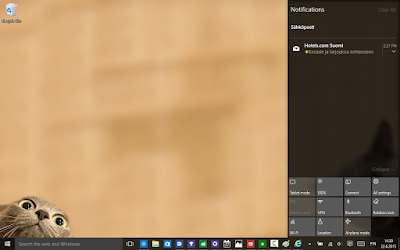






Miksei tabletillani windows 10 näyttönäppäimistö aukea chromeselaimessa automaattisesti?
VastaaPoistaMuista ensin tietty tökätä jotain kohtaa mihin voi kirjoittaa. Jos ei auta niin kokeile siirtyä tablettitilaan. Lisäksi näpän saa auki oikean alanurkan näppäimistökuvaketta koskettamalla pakotetusti jos muuten ei toimi.
Poista